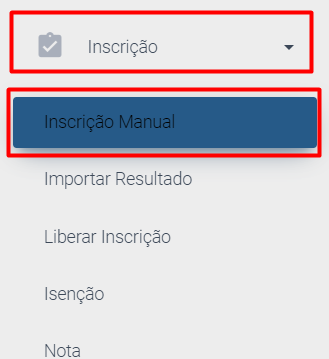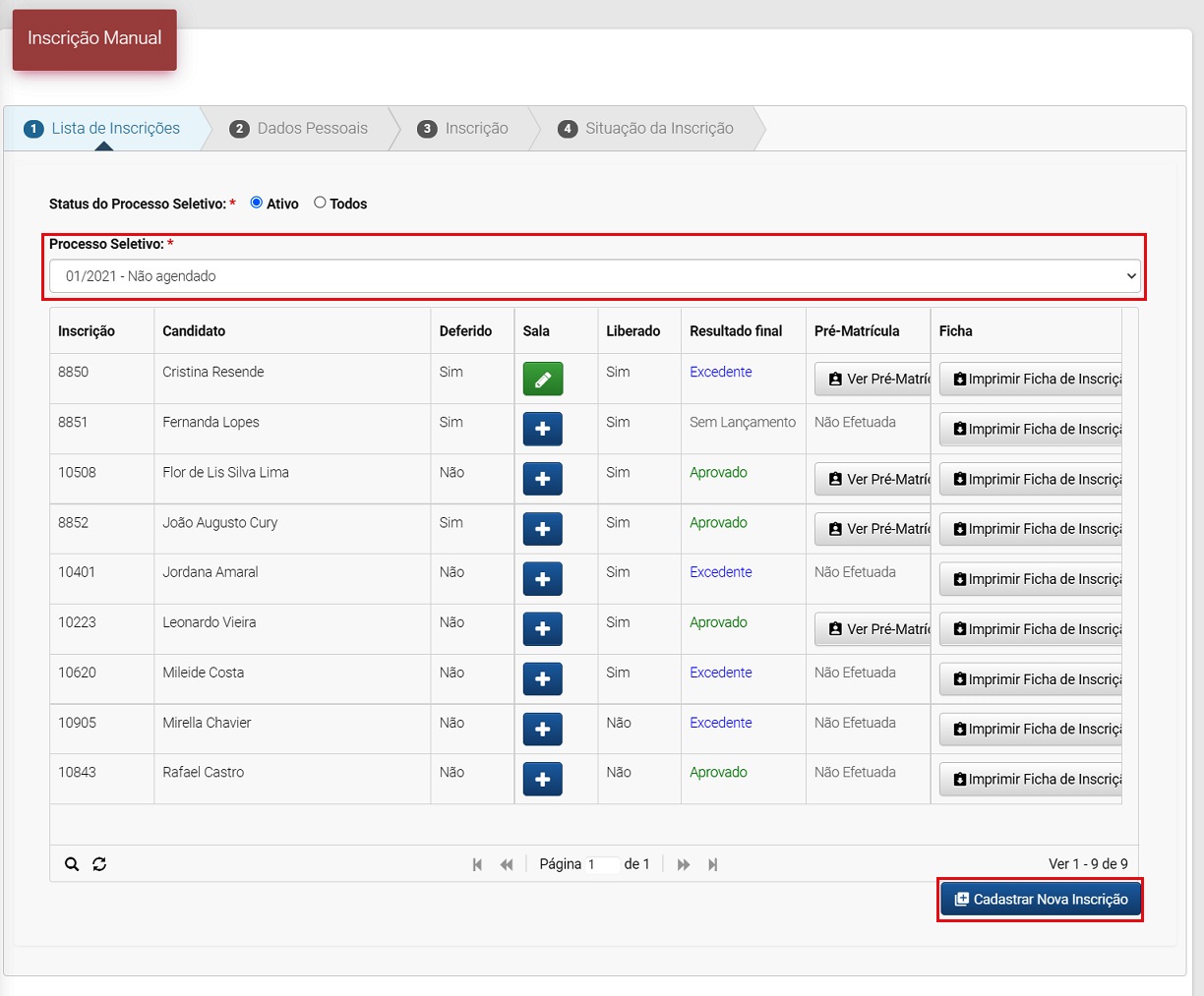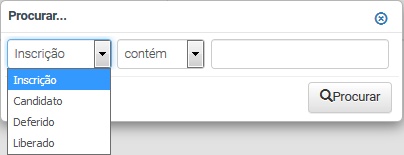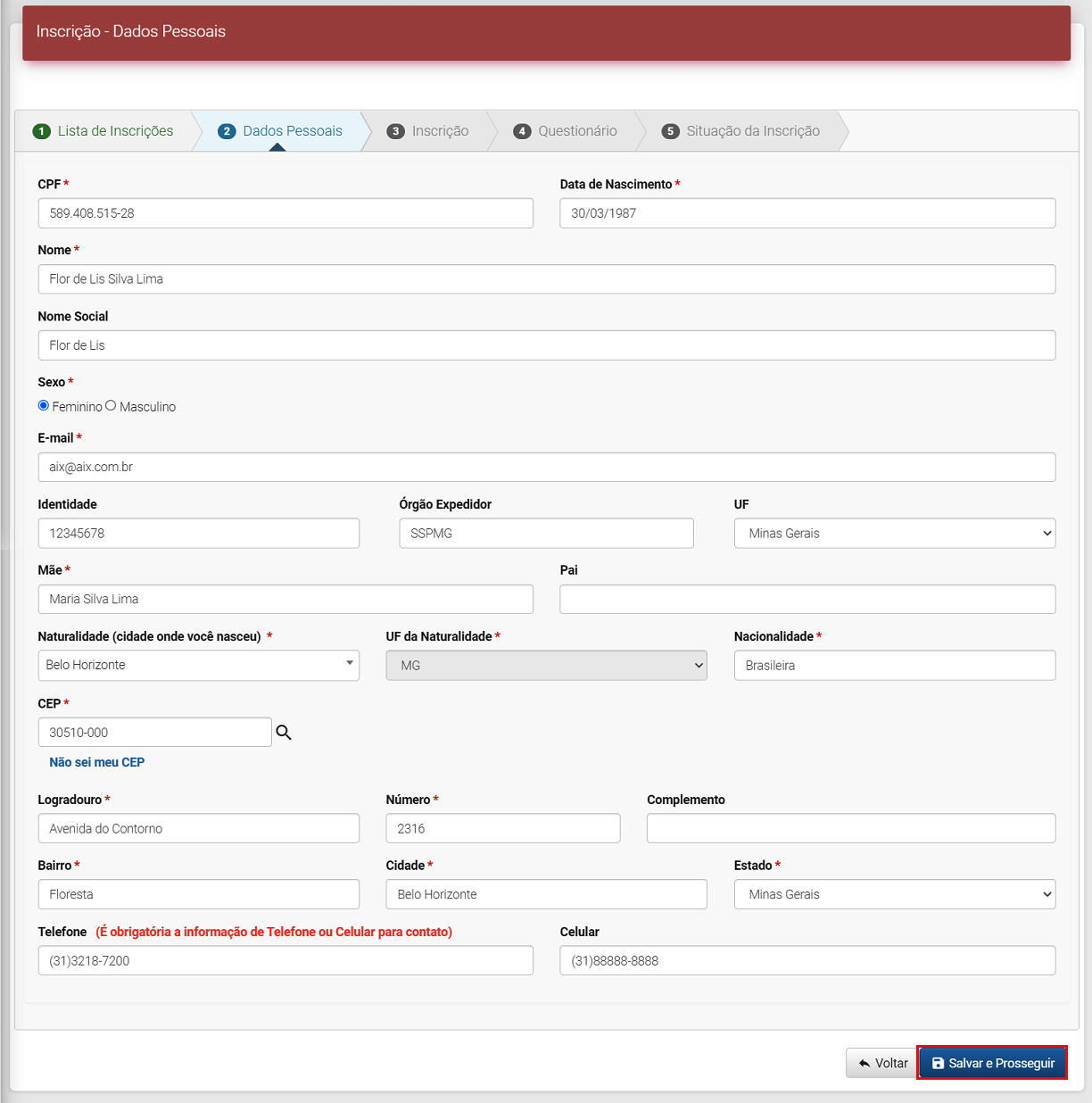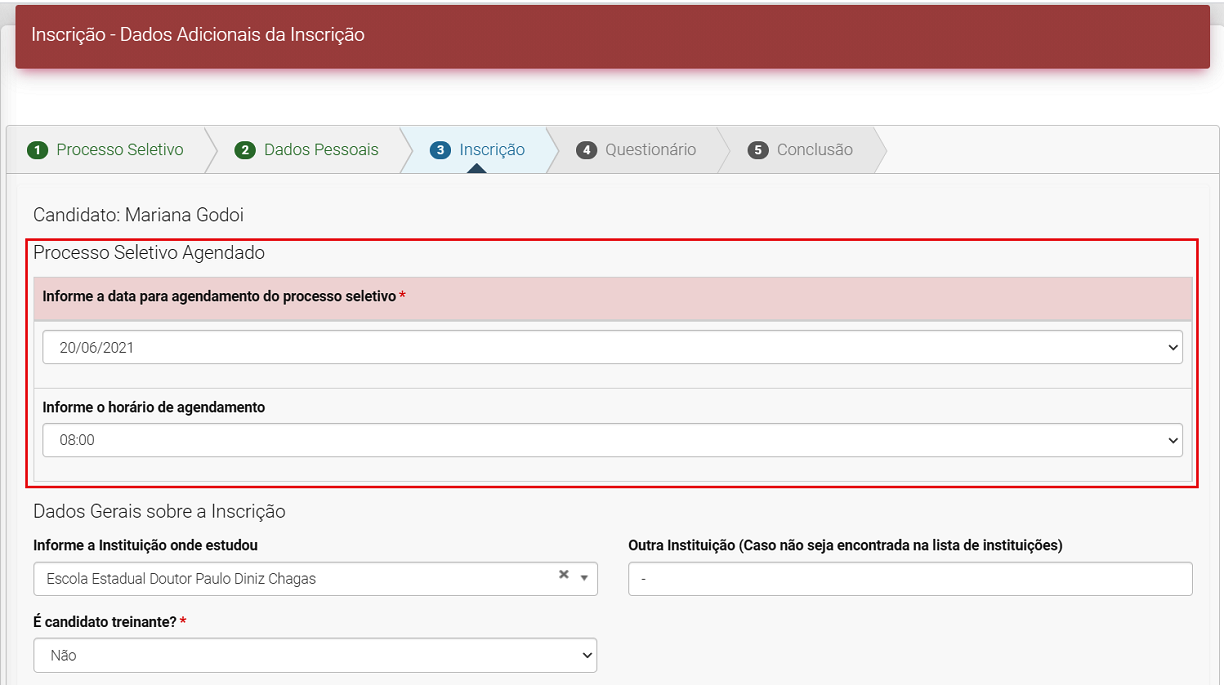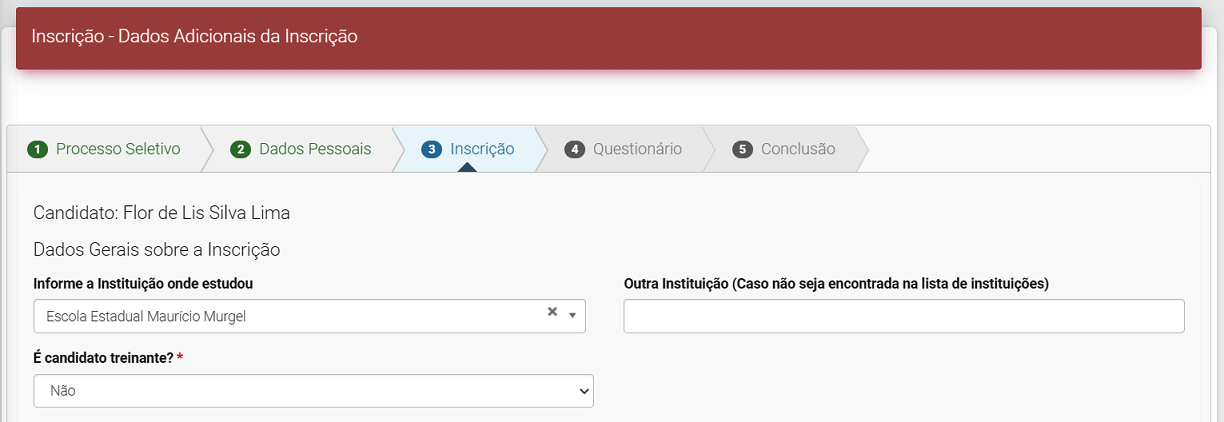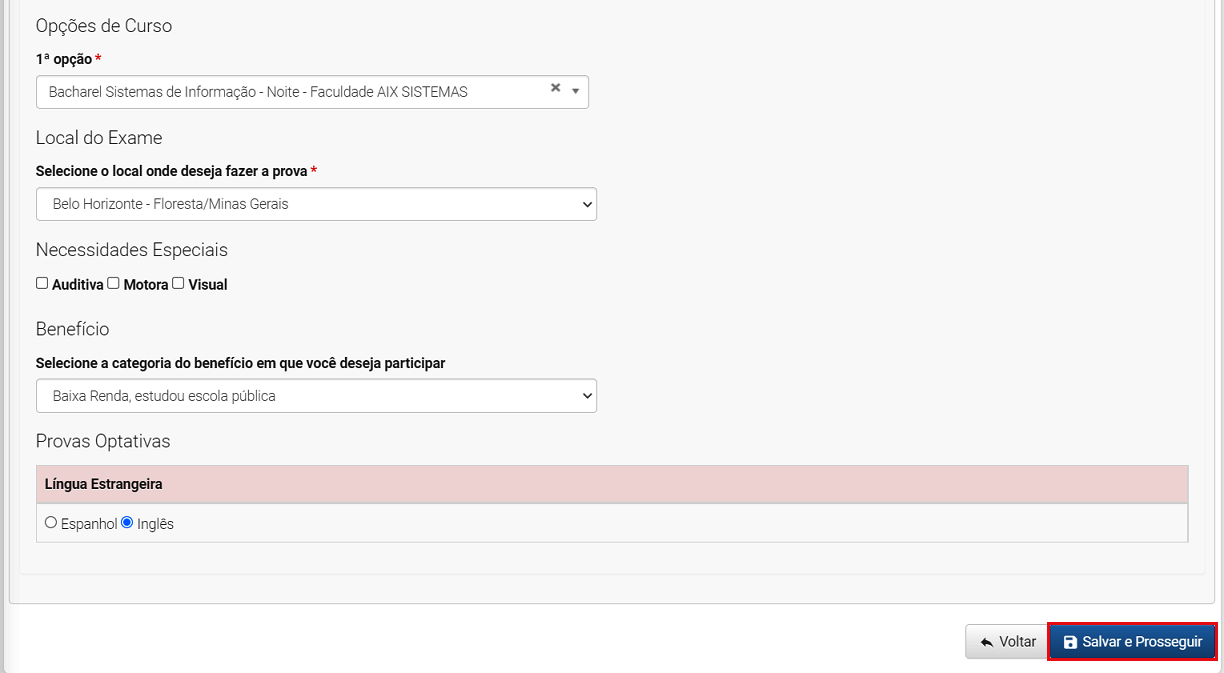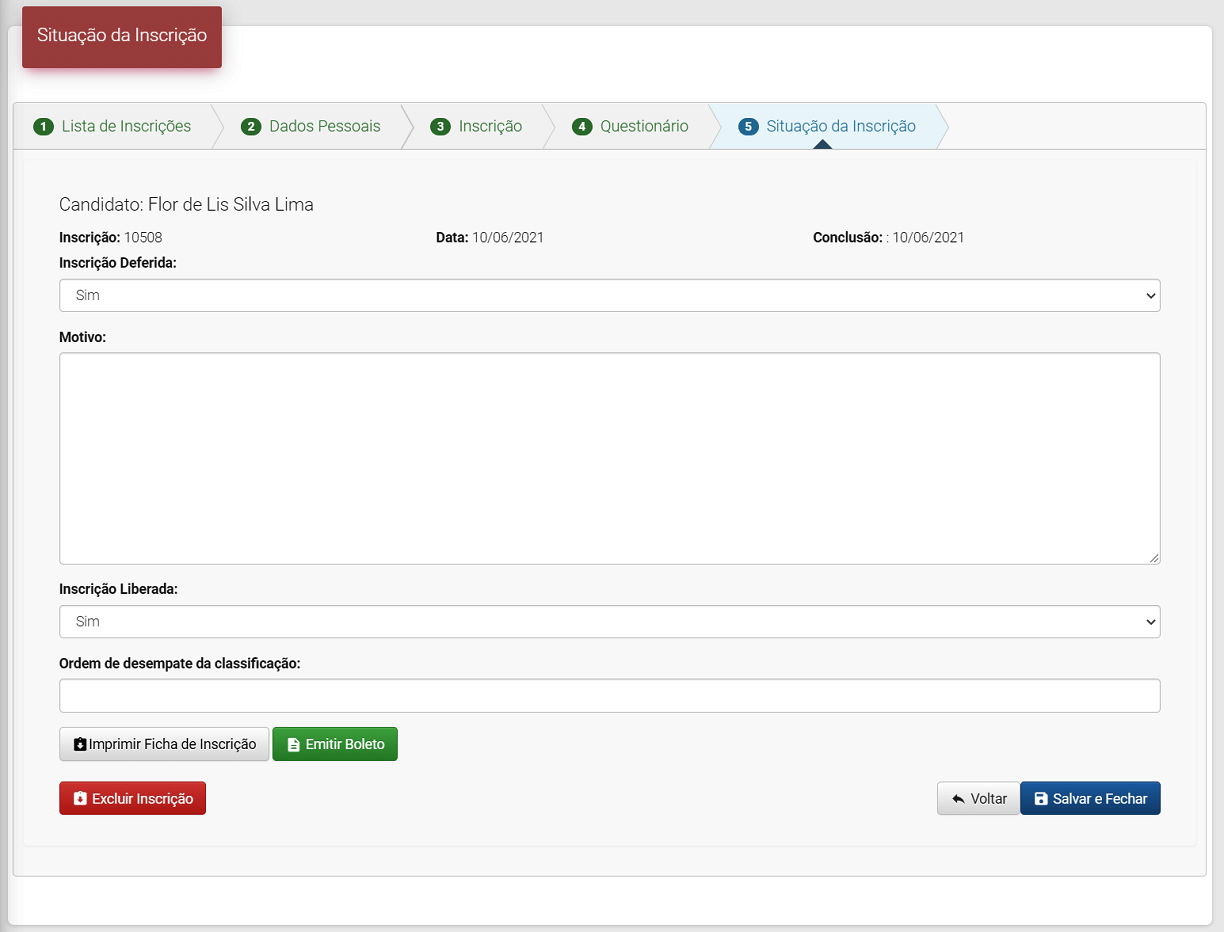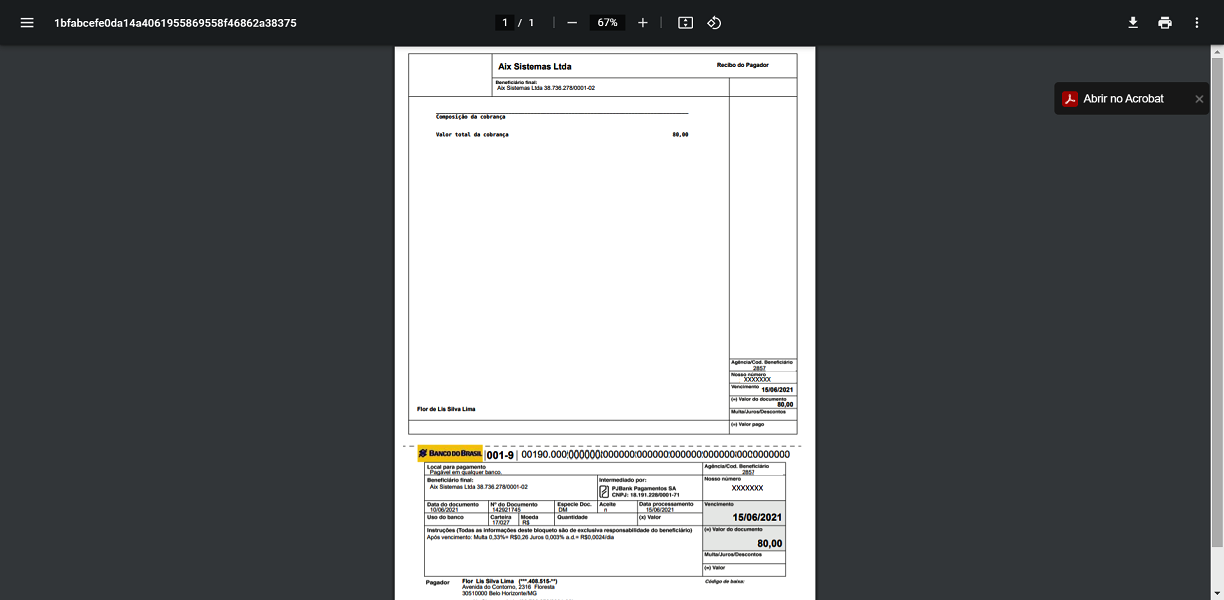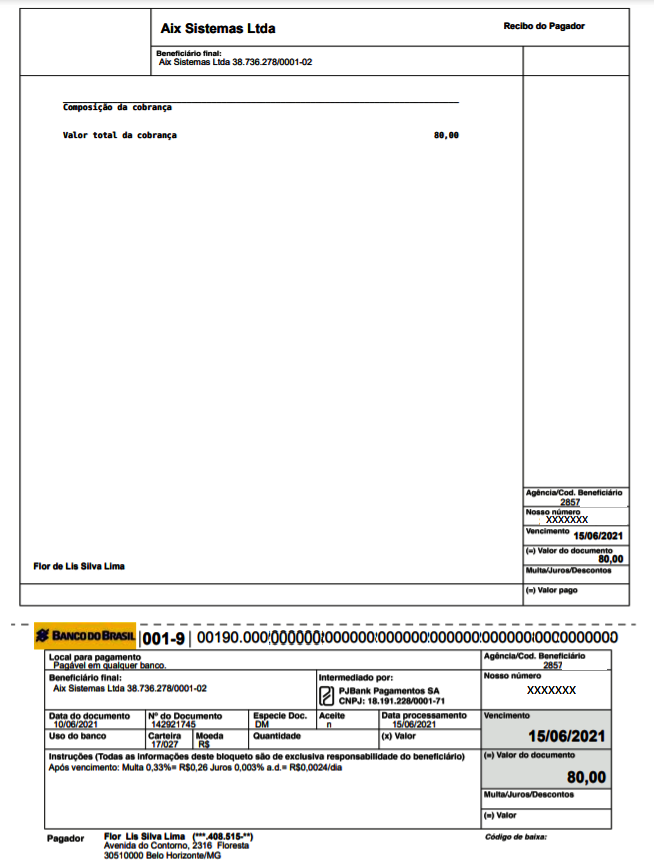- Inscrição Manual
Revisão de 17h11min de 21 de junho de 2021 por Francislane (discussão | contribs) (→Nova Inscrição)
Para que serve?
- A Inscrição Manual é um recurso para efetuar no sistema as inscrições dos candidatos que não foram realizadas pela internet, como por exemplo inscrições feitas nos correios, em agências bancárias, na própria instituição, etc.
- Além disso, é possível consultar as inscrições já realizadas para o processo seletivo.
Como fazer?
- Para realizar a inscrição manual ou consultar as inscrições, acesse: menu Inscrição | Inscrição Manual.
Filtros e consulta
- O sistema irá apresentar a tela conforme a seguir:
- 1) Campo Status do Processo Seletivo: o usuário deverá marcar a situação do processo seletivo, ou seja, se ele deseja selecionar somente os processos Ativos ou em todas as situações (Todos).
- Observação: este filtro considera o preenchimento do campo Encerrado da interface do cadastro do Processo Seletivo.
- 2) Em seguida, apresenta o campo para seleção do Processo Seletivo. O sistema listará o(s) processo(s) seletivo(s) conforme escolha do Status.
- 3) Caso já tenha(m) inscrição(ões) associadas ao processo seletivo selecionado, o sistema irá apresentar a listagem com as inscrições realizadas para consulta.
- 4) Para buscar uma inscrição já realizada clique na lupa
 localizada na parte inferior da tela e realize a pesquisa por Inscrição, Candidato, Deferido ou Liberado.
localizada na parte inferior da tela e realize a pesquisa por Inscrição, Candidato, Deferido ou Liberado.
Nova Inscrição
- Para realizar uma nova inscrição informe o Processo Seletivo e clique em Cadastrar Nova Inscrição.
Etapa Dados Pessoais
- Informe os Dados Pessoais do candidato e clique em Salvar e Prosseguir.
Etapa Inscrição
- Após o preenchimento dos dados pessoais, o sistema avançará para a aba Inscrição.
- O sistema irá apresentar o nome do candidato.
- Em seguida irá apresentar os campos para preenchimento e seleção conforme formulário.
Campos Processo Seletivo Agendado
- Os campos Informe a data para agendamento do processo seletivo e Informe o horário de agendamento somente serão apresentados caso a instituição trabalhe com processo seletivo agendado e no cadastro dele tenha sido marcado o tipo agendado. Assim, o sistema apresentará mostrará as datas e horários que foram previamente cadastrados na aba Datas do Processo Agendado na Área Restrita do Cliente, no menu Processo Seletivo | Geral | Processo Seletivo.
- Processo Seletivo Agendado.
- Atenção:
- Se o candidato informar uma data de agendamento que possui mais de um local de exame agendado, o campo Selecione o local onde deseja fazer a prova será habilitado e passará a ser obrigatório. Caso a data selecionada tenha apenas um local de exame, este campo não aparecerá na tela.
Processo Seletivo Não Agendado
- O campo Informe a Instituição onde estudou irá trazer os registros que foram cadastrados no menu Cadastros | Localidades | Instituições da Área Restrita do Cliente. Caso o candidato não encontre a instituição na qual estudou na lista, será obrigatório informar o nome da instituição no campo Outra Instituição (Caso não seja encontrada na lista de instituições).
- Campo É candidato treinante?
- Caso a instituição deseja controlar o(s) candidato(s) que ainda não tenha concluído o Ensino Médio e sem previsão de conclusão até a data da matrícula no formulário de inscrição, deverá selecionar a opção Sim no parâmetro Identificar candidatos treinantes na inscrição no cadastro do processo seletivo.
- Assim, o sistema irá habilitar o campo no formulário de inscrição para que o candidato possa indicar se ele é treinante ou não.
- O campo Opções de Curso irá apresentar as opções de curso de acordo com o que foi cadastrado no campo Número de Opções de Curso na Inscrição no menu Processo Seletivo | Geral | Processo Seletivo na Área Restrita do Cliente.
- Para que as opções de curso estejam disponíveis para a seleção do candidato, é necessário também cadastrar as Vagas no menu Processo Seletivo | Geral | Vaga.
- Caso o candidato possua alguma Necessidade Especial para a realização dos exames, deve marcar alguma das opções que foram previamente cadastradas e selecionadas na tela Necessidades Especiais do Processo no menu Processo Seletivo | Geral | Processo Seletivo, na Área Restrita do Cliente.
- O campo Benefício permite conceder ao candidato o direito de disputar uma vaga por algum tipo de categoria que possua reserva de vagas. Para cadastrar os benefícios deve-se acessar o menu Processo Seletivo | Geral | Categoria de Cotas, na Área Restrita do Cliente.
- O campo Provas Optativas listará as provas que o candidato deve selecionar para fazer no dia do exame do processo seletivo. Para cadastrar as provas optativas é necessário cadastrá-las no menu Processo Seletivo | Provas | Grupo de Optativas, na Área Restrita do Cliente.
- Após preencher as informações, o candidato deverá clicar no botão Salvar e Prosseguir para continuar o processo de inscrição.
Etapa Situação da Inscrição
- Determine se a inscrição do candidato foi Deferida, o Motivo do deferimento ou indeferimento, informe se a inscrição foi liberada e a Ordem de desempate da classificação, se for o caso.
Botões de ações
- Na parte inferior da tela é possível realizar algumas ações em relação à inscrição:
Ficha de Inscrição
- Clicando no botão Imprimir Ficha de Inscrição será emitido comprovante de inscrição do candidato.
Emissão do Boleto
- Clicando em Emitir Boleto será impresso o boleto para que o candidato pague a taxa de inscrição.
Salvar e Fechar
- Para concluir, clique em Salvar e Fechar.
Excluir Inscrição
- Caso o gestor do processo deseja excluir a inscrição poderá clicar no botão Excluir Inscrição.